Pop-up e notifiche dei browser sono molto comuni. Durante la tua navigazione però, molte volte avrai trovato queste funzioni come delle vere e proprie "intrusioni" nella tua normale navigazione.
In questo articolo andremo a vedere cosa sono e come funzionano queste notifiche, cercando di capire eventualmente come gestirle (o bloccarle) nei più comuni browser.
Notifiche dei browser: cosa sono e cosa fanno
I siti web possono condividere articoli sui social media, ma anche inviare i loro contenuti direttamente al tuo browser tramite una notifica push. Se consenti a questi tipi di notifiche di passare, significa che riceverai un avvertimento ogni volta che il sito in questione invia un aggiornamento. Queste notifiche hanno effettivamente una loro utilità, ma se non sei interessato, possono diventare rapidamente fastidiose.
Ci sono anche notifiche per quando un sito web tenta di utilizzare la tua posizione o vuole accedere alla tua fotocamera o al tuo microfono. Come puoi facilmente capire, sotto il punto di vista della privacy, ciò può comportare un problema non da poco. Ecco cosa devi sapere per tenere sotto controllo questi pop-up.
Chrome
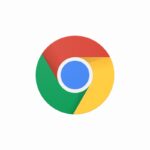
Chrome ti consente di disattivare completamente le notifiche web o di limitare comunque la loro apparizione. Le notifiche possono essere gestite in Impostazioni - Privacy e sicurezza - Impostazioni sito - Notifiche sul Web o Impostazioni - Impostazioni sito - Notifiche su un dispositivo Android. Gli utenti iPhone possono semplicemente disattivare i popup in Impostazioni contenuti.
Per impostazione predefinita, le notifiche sono abilitate, ma ciò significa che ogni volta che accedi a un sito web che invia notifiche push, riceverai un messaggio pop-up che richiede la tua approvazione. Se desideri disattivare completamente le notifiche web, semplicemente rispondi negativamente alla sua prima apparizione.
Ricevere assolutamente nessuna notifica a prescindere potrebbe non essere la soluzione migliore, dal momento che queste possono segnalare la ricezione di posta su Gmail o altre informazioni utili simili. In questo caso, puoi agire su una whitelist messa a disposizione dal browser.
Chrome consente anche di attivare Messaggi più silenziosi nella pagina delle impostazioni delle notifiche per conservare le notifiche ma renderle meno invasive durante la navigazione. Con questa impostazione attiva, verrà visualizzata un'icona a forma di campana nella barra degli URL quando un messaggio è stato bloccato. Facendo clic sull'icona consentirai le notifiche per il sito corrente.
Se ci sono siti specifici con notifiche fastidiose che desideri interrompere: hai due approcci a disposizione: puoi aggiungere questi siti in un apposto elenco(blacklist) oppure puoi scegliere di tenere tutto bloccato e consentire solo a pochi siti web di inviare messaggi (whitelist). Per far ciò vai in Notifiche facendo clic sul pulsante Aggiungi nelle sezioni Blocca o Consenti e inserisci l'URL in questione. Se cambi idea su un sito web, fai clic sul menu a tre punti e rimuovilo dall'elenco.
Se stai cercando un maggiore controllo sulle autorizzazioni, inclusa la posizione, la fotocamera, il microfono e qualsiasi altra cosa, che potrebbe generare le proprie notifiche, torna a Impostazioni sito e potrai controllare le autorizzazioni per tutti i siti web.
Se tutto questo ti sembra troppo complicato, puoi saltarlo e navigare in modalità di navigazione in incognito, visto che questa soluzione blocca le notifiche per impostazione predefinita.
Firefox

Firefox sa che gli utenti odiano le notifiche pop-up, pertanto concede ai siti Web di chiedere la tua autorizzazione solo se hai interagito con la pagina in qualche modo. In caso contrario, una piccola notifica nella barra degli indirizzi ti consentirà di consentire o bloccare le notifiche del browser.
Per controllare le notifiche per un singolo sito, fai clic sull'icona del lucchetto nella barra degli indirizzi, quindi seleziona Connessione protetta - Ulteriori informazioni per aprire la finestra Informazioni sulla pagina. A questo punto fai clic sulla scheda Autorizzazioni e scorri verso il basso fino a Invia notifiche. Se desideri modificare le impostazioni delle notifiche, deseleziona Utilizzo predefinito, quindi scegli tra Chiedi sempre, Consenti o Blocca.
Un modo molto più semplice è aprire il menu ad hamburger del browser e andare su Impostazioni - Privacy e sicurezza, quindi scorri verso il basso fino alla sezione Autorizzazioni. Qui puoi concedere ai siti web l'autorizzazione per accedere ai dati sulla posizione e alle periferiche del computer, nonché ricevere notifiche.
Se abiliti Sospendi notifiche fino al riavvio di Firefox, tutte le notifiche verranno disattivate fino alla prossima sessione di navigazione. Per qualcosa di più permanente, fai clic su Impostazioni accanto a Notifiche. Un menu visualizzerà un elenco di siti precedentemente bloccati o consentiti direttamente dalle richieste di notifica. Se ci sono elementi nell'elenco che desideri modificare, utilizza il menu a discesa per passare da Bloccato a Consentito, oppure puoi rimuoverli completamente dall'elenco.
Safari

Essendo Safari una "creatura" Apple, puoi gestire le notifiche sia nelle impostazioni del browser che direttamente nelle Preferenze di Sistema. Con Safari aperto, naviga dal menu in alto di macOS e seleziona Safari - Preferenze - Siti Web - Notifiche per visualizzare tutti i siti a cui hai concesso o negato le autorizzazioni di notifica.
Utilizza il menu a discesa per ogni voce per modificare le autorizzazioni oppure evidenzia un sito e fai clic su Rimuovi per eliminarlo del tutto. Puoi anche deselezionare la casella accanto a Consenti ai siti Web di chiedere l'autorizzazione se desideri interrompere completamente le notifiche popup.
Come già accennato, le notifiche possono essere gestite anche a livello di sistema operativo. In questo caso vai su Preferenze di Sistema - Notifiche - Safari e disattiva Consenti notifiche per disabilitarle completamente. Se desideri semplicemente che le notifiche siano meno fastidiose, personalizza il modo in cui desideri che appaiano.
Un'altra opzione disponibile per gli utenti Mac è Non disturbare, che disattiverà tutte le notifiche per un certo periodo di tempo. Vai a Preferenze di Sistema - Notifiche - Non disturbare per personalizzare il funzionamento di questa pausa. Fai clic sull'icona del Centro di controllo nel menu in alto e seleziona Non disturbare per attivarlo rapidamente in qualsiasi momento.
Edge
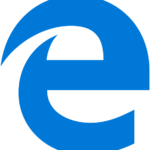
Il browser Edge di Microsoft è molto simile a Chrome per quanto concerne la gestione delle notifiche web. Fai clic sul menu a tre punti nell'angolo in alto a destra e seleziona Impostazioni - Cookie e autorizzazioni del sito. Qui è dove puoi controllare le autorizzazioni per l'accesso alla fotocamera e al microfono, le informazioni sulla posizione, le notifiche e altro.
Scegli Notifiche per trovare una pagina simile a ciò che offre Chrome. Per impostazione predefinita, le notifiche sono impostate su Chiedi prima di inviare. Puoi disattivare questa opzione per eliminare completamente le notifiche o mantenere attive le richieste di notifica silenziose.
Se scegli le notifiche silenziose, i siti web che tentano di inviare richieste mostreranno un'icona a forma di campana nella barra degli indirizzi. Puoi fare clic su questa icona, quindi su Consenti a questo sito di ricevere notifiche o su Gestisci per aprire la pagina Notifiche in Impostazioni.
È inoltre possibile aggiungere singoli siti agli elenchi Blocca o Consenti facendo clic sul pulsante Aggiungi e immettendo un URL specifico. Puoi anche impostare le autorizzazioni per un sito specifico, incluse le notifiche, facendo clic sull'icona del lucchetto nella barra degli indirizzi e scegliendo Autorizzazioni per questo sito. Le autorizzazioni possono quindi essere impostate su Chiedi, Consenti o Blocca.


